Cómo conectar luces Philips Hue a Amazon Echo
Conectar las luces Philips Hue a Amazon Echo o Echo Dot, o cualquiera de los dispositivos habilitados para Alexa de Amazon, es bastante fácil, pero si desea hacer algo más que atenuar e iluminar sus luces, necesitará algunos pasos más. Así es como se hace.

1. Abra la aplicación Alexa y seleccione la pestaña Smart Home en la esquina inferior derecha (la forma de la casita).
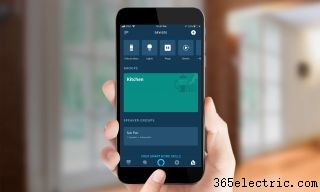
2. Seleccione el signo más en la esquina superior derecha.

3. Presione el botón en el puente Philips Hue. Nota:si tiene un Echo Plus, puede omitir este paso, ya que las bombillas se pueden conectar directamente al Plus. Sin embargo, recomendamos usar el puente Hue (y la aplicación Philips Hue), ya que permite un control mucho mayor sobre las luces.
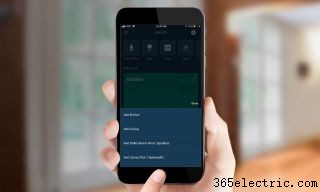


Cómo cambiar el color de tus luces Philips Hue usando Alexa
Si tiene luces Philips Hue que pueden cambiar de color, puede controlar a qué color cambian desde la aplicación Alexa.

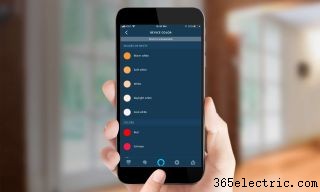
Cómo cambiar el color de tus luces Philips Hue usando Alexa e IFTTT
También puede cambiar el color de sus luces vinculando su cuenta de Alexa a IFTTT y creando un applet.
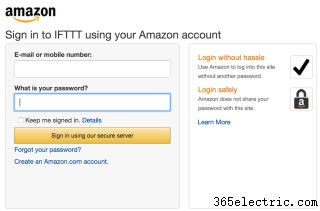
7. Abra la aplicación IFTTT (o sitio web) y seleccione Crear un subprograma.
8. Presione el botón Este. Esto le permitirá seleccionar un disparador.

9. Seleccione el icono de Amazon Alexa.

10. Elija "Diga una frase específica". Esto activará el Echo cuando digas "Disparador de Alexa..."

11. Ingrese la frase que desea usar. Si desea que las luces se vuelvan azules, escriba "luces a azul" y presione Siguiente.

12. Seleccione "Eso".

13. Desplácese hacia abajo y seleccione el icono de Philips Hue.

14. Elija Cambiar color. Aquí, puede seleccionar no solo el color al que desea que cambien las luces, sino también qué luces desea cambiar de color. Luego presione Siguiente.

16. Presione Finalizar en la siguiente pantalla para activar el applet. Aquí, también puede especificar si desea o no recibir una notificación cada vez que se ejecuta el applet.

Tenga en cuenta que si desea simplemente encender o apagar las luces, debe decir "Alexa, enciende las luces de la sala de estar". Sin embargo, si estás usando IFTTT, deberás decir "Alexa, enciende las luces en rojo".
- ·Cómo obtener Alexa sin Amazon Echo
- ·Cómo usar Philips Hue Sync con tus luces inteligentes en PC o Mac
- ·Cómo restablecer un dispositivo Alexa
- ·Cómo conectar Alexa a Wi-Fi
- ·Cómo configurar Amazon Echo
- ·Cómo utilizar la función Drop In de Amazon Alexa en altavoces Echo
- ·Cómo conectar su Amazon Echo a un altavoz Bluetooth
- ·Cómo conectar Philips Hue a Google Home
